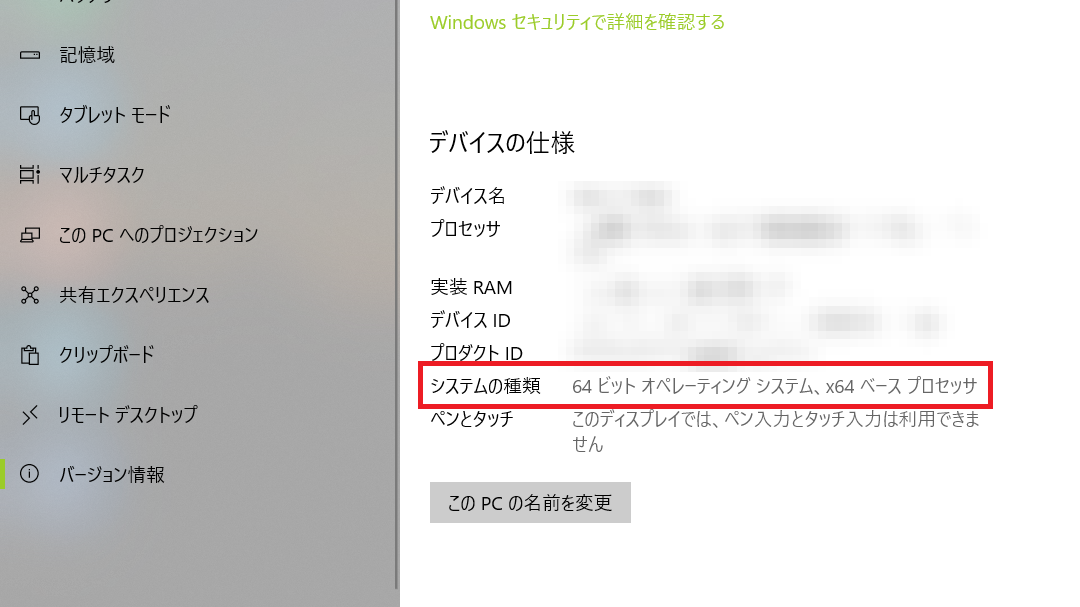【iTunes】インストールできないときの対処法を教えて
iPhoneのバックアップを取る時や、音楽などのデータを管理するのにiTunesを使うと便利です。
iTunesはApple公式サイトやMicrosoft Storeで簡単にインストールできますが、何らかの原因でiTunesがインストールできなくなることがあります。
では、このような問題が起こった時、どのように対処していけば良いのでしょうか?
そこで今回は、iTunesをインストールできない時の原因と対処法について詳しく解説していきます。
Contents[OPEN]
【iTunes】インストールできない原因《Mac・Windows》
MacやWindowsでiTunesをインストールできない原因として、主に以下の4つがあります。
- OSが最新のiTunesに対応していない
- セキュリティソフトなど他のソフトが影響している
- 通信環境が悪い
- セットアップファイルのビット数が間違っている
では、以上の4つの原因をそれぞれ詳しく見ていきましょう。
OSが最新のiTunesに対応していない
iTunesがインストールできない場合、PCのOSが最新のiTunesに対応していないのが原因として考えられます。
古いOSが搭載されたPCを使っている場合、最新のiTunesはインストールできないため、そのOSに対応している古いバージョンのiTunesをインストールする必要があります。
セキュリティソフトなど他のソフトが影響している
PCがウイルスに感染してしまうのを防ぐため、「ウイルスバスター」や「ノートン」などのセキュリティソフトをPCに入れている方がほとんどだと思います。
ですが、このセキュリティソフトがiTunesのインストールをブロックしてしまっている可能性もあります。
また、他のソフトを起動しながらiTunesをインストールする時も失敗してしまう場合があるので、起動中のソフトを全て終了させてから、もう一度インストールを試してみて下さい。
通信環境が悪い
iTunesのインストールに失敗してしまう場合、通信環境に問題がある可能性も考えられます。
そのため、ネットワークの接続が途切れていた場合は接続し直す、電波が弱い場合は別のネットワークに接続するなどして、通信環境を改善してみましょう。
セットアップファイルのビット数が間違っている
WindowsのPCを使っている場合、セットアップファイルのビット数が間違っているとiTunesのインストールに失敗してしまいます。
Windowsには32bit版と64bit版があり、Windows用のiTunesのセットアップファイルにも32bit版と64bit版の2種類があります。
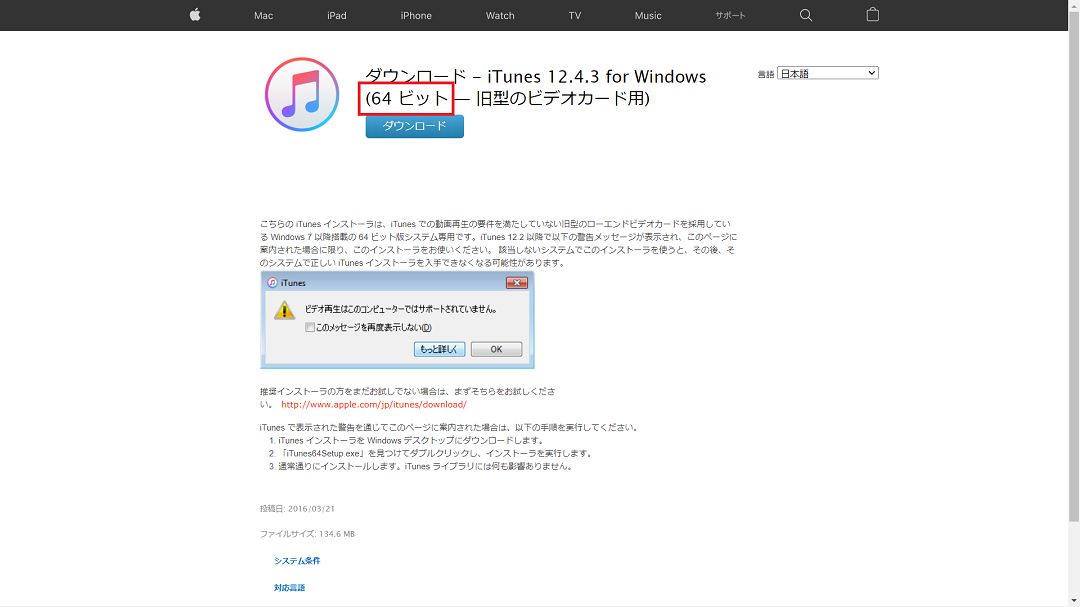
iTunesをインストールするには、PCとセットアップファイルのビット数を合わせる必要があるので、32bit版のPCで64bit版のセットアップファイル、64bit版のPCで64bit版のセットアップファイルを起動してもインストールが実行されません。
そのため、まずはPCのビット数を正確に把握してから、それに合ったセットアップファイルを再度ダウンロードしてみて下さい。
PCのビット数を確認する方法は以下の通りです。
画面左下のスタートボタンをクリックします。
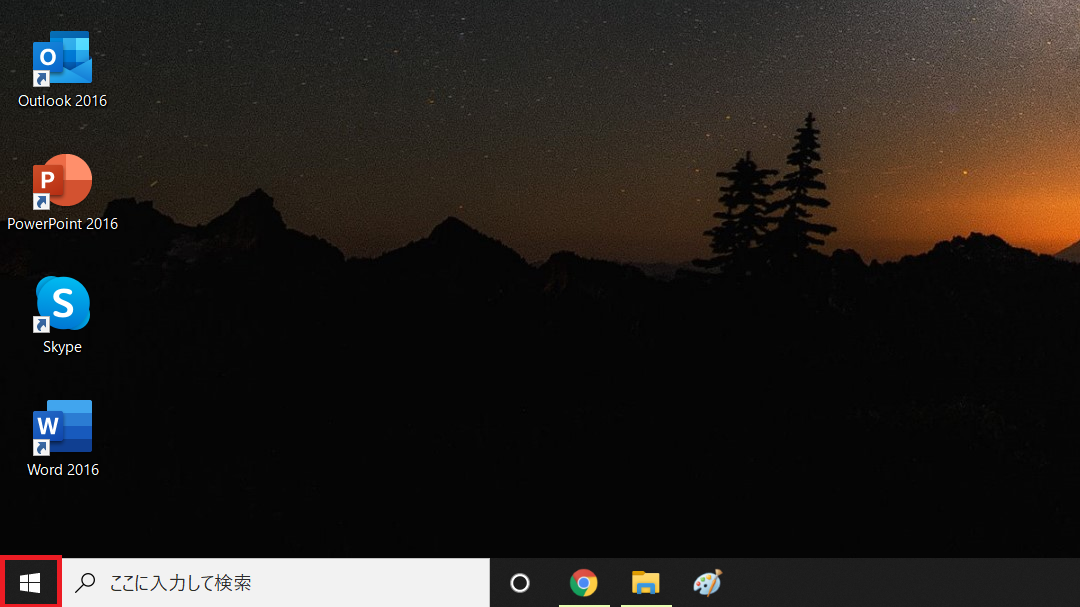
メニューを開いたら、歯車アイコン(設定)をクリックしましょう。
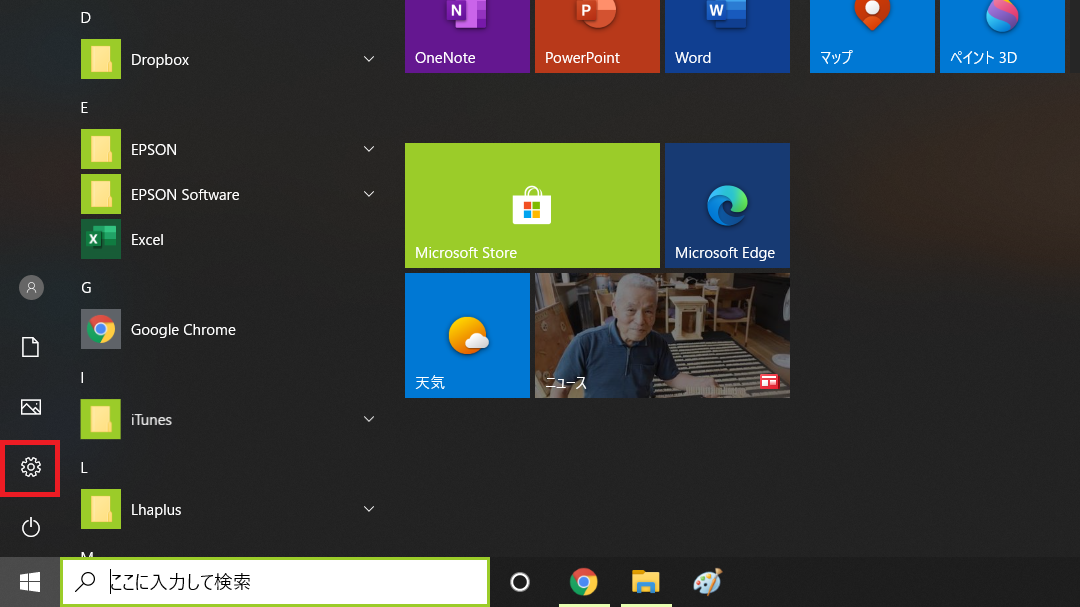
設定画面を開いたら、「システム」を選択して下さい。
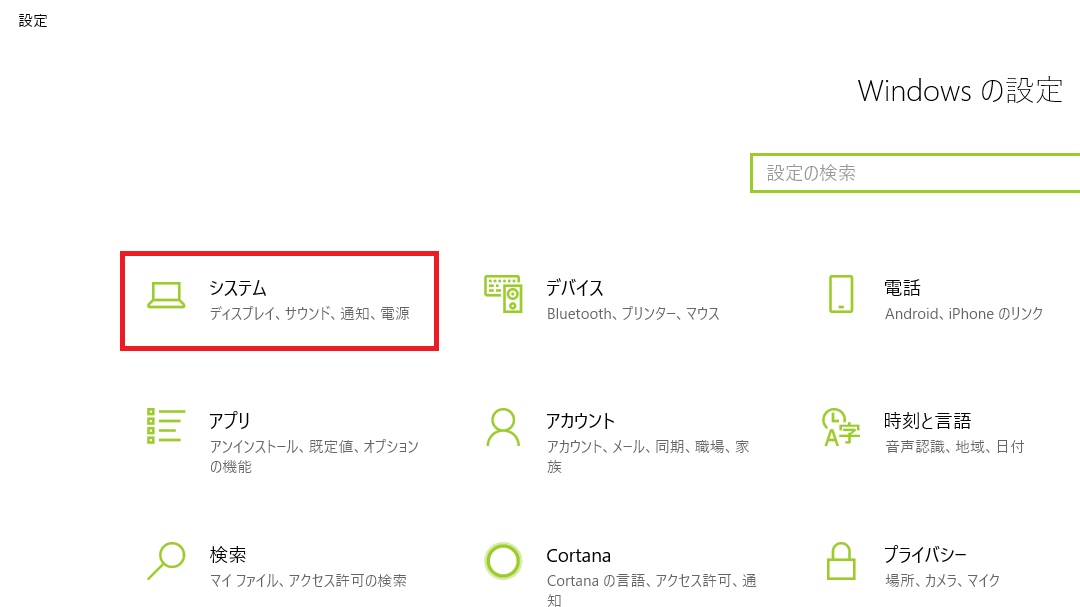
左メニューの一番下に表示されている「バージョン情報」をクリックします。
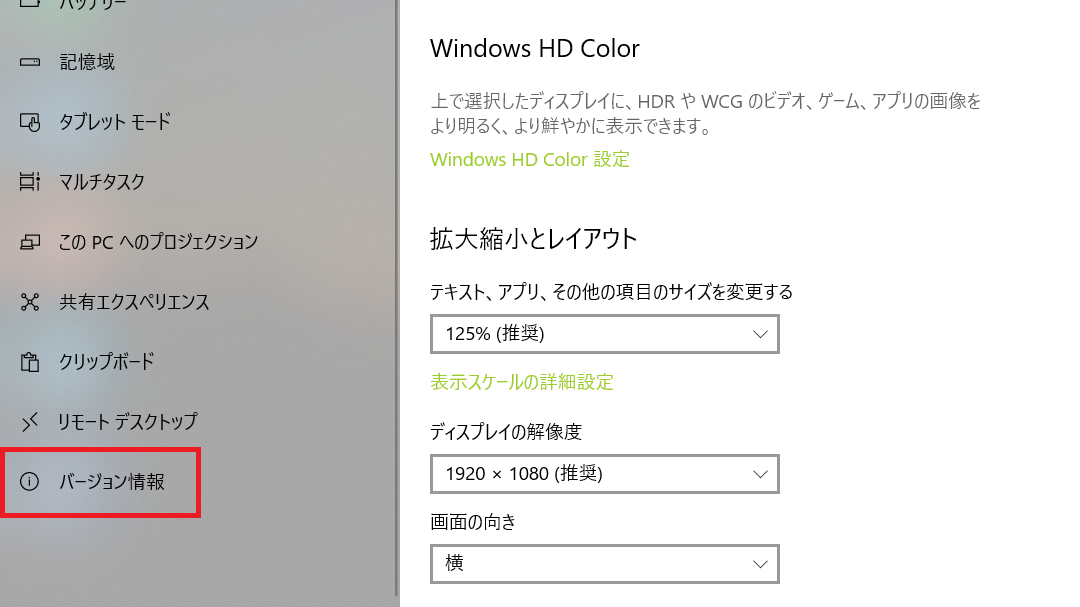
「デバイスの仕様」の「システムの種類」でPCのビット数を確認できます。